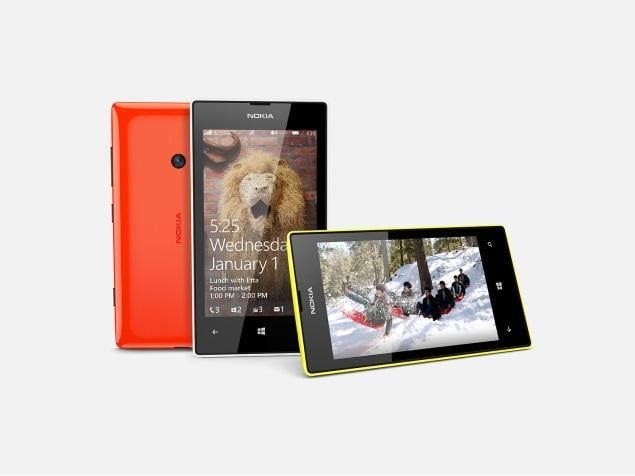Robocopy Exclude Directory Windows 10: ssä
Sisään Windows 10 , Robocopy (Robust File Copy) on pohjimmiltaan tehokas komentorivin tiedostojen hallintatyökalu. Yhdessä useiden vaihtoehtojen kanssa tiedostojen ja kansioiden siirtämiseksi toiseen sijaintiin nopeammin ja luotettavammin kuin Tiedoston avulla. Tutkimusmatkailija. Tässä artikkelissa puhumme Windows 10: n Robocopy Exclude Directory -hakemistosta. Aloitetaan!
Mutta oletusarvoisesti Robocopy siirtää kaiken tietyllä polulla, mikä ei välttämättä ole ihanteellinen kaikissa tilanteissa, koska tietyssä paikassa voi olla tiettyjä tiedostoja ja kansioita. Ettekö halua kopioida. Työkalu sisältää kuitenkin vähintään kaksi vaihtoehtoa, joita voit käyttää myös tiedostojen ja kansioiden poissulkemiseen kopiointiprosessista.
Kuinka sulkea kansio pois Robocopy | Robokopioiden poissulkemishakemisto
Voit sulkea kansion Robocopy-kopioinnin aikana seuraavasti:
- Avaa ensin alkaa Windows 10: ssä.
Etsiä Komentokehote , napsauta tulosta hiiren kakkospainikkeella ja valitse sitten Suorita järjestelmänvalvojana .
puhelimeni on kytketty, mutta ei Internetiä
- Kirjoita seuraava komento kopioidaksesi tiedostot ja kansiot, lukuun ottamatta tiettyä kansiota, toiseen paikkaan ja napauta tulla sisään :
robocopy C:sourcefolderpath D:destinationfolderpath /E /Z /ZB /R:5 /W:5 /TBD /NP /V /XD 'C:sourcefolderpath oexclude-folder'

Tämä esimerkki sulkee pois tietyn kansion, joka käyttää Robocopy-ohjelmaa:
robocopy C:sourcefolderpath D:destinationfolderpath /E /Z /ZB /R:5 /W:5 /TBD /NP /V /XD exclude-folder-1
Tässä esimerkissä suljetaan pois kansio Robocopy-jokerimerkin kautta:
robocopy C:sourcefolderpath D:destinationfolderpath /E /Z /ZB /R:5 /W:5 /TBD /NP /V /XD exclude-fold*
Tämä esimerkki sulkee periaatteessa pois useita kansioita Robocopy: n kautta:
robocopy C:sourcefolderpath D:destinationfolderpath /E /Z /ZB /R:5 /W:5 /TBD /NP /V /XD 'C:sourcefolderpath oexclude-folder-1' 'C:sourcefolderpath oexclude-folder-2'
Kun olet suorittanut nämä vaiheet, kaikki polun tiedot kopioidaan kansioita lukuun ottamatta. Komennossa määrittämäsi poissulkekansio_tiedosto_robokopio.
Kuinka voit sulkea tiedoston pois käyttämällä Robocopy | Robokopioiden poissulkemishakemisto
Voit sulkea tiedoston pois kopioidessasi Robocopy-ohjelmalla seuraavasti:
- Avaa ensin alkaa .
- Etsiä Komentokehote , napsauta tulosta hiiren kakkospainikkeella ja valitse sitten Suorita järjestelmänvalvojana vaihtoehto.
- Sinun on kirjoitettava seuraava komento kopioidaksesi tiedostot ja kansiot. Tietyn tiedoston poissulkeminen toiseen sijaintiin ja napauta Tulla sisään :
robocopy C:sourcefolderpath D:destinationfolderpath /E /Z /ZB /R:5 /W:5 /TBD /NP /V /XF 'C:sourcefolderpath ofolderfilename.extension'

Tämä esimerkki sulkee pois tiedoston Robocopy: n kautta:
robocopy C:sourcefolderpath D:destinationfolderpath /E /Z /ZB /R:5 /W:5 /TBD /NP /V /XF filename-1.extension
Tässä esimerkissä se sulkee periaatteessa pois tiedoston Robocopy-jokerimerkin kautta:
robocopy C:sourcefolderpath D:destinationfolderpath /E /Z /ZB /R:5 /W:5 /TBD /NP /V /XF filena*
Tämä esimerkki sulkee pois useita tiedostoja Robocopy-vaihtoehdon kautta:
robocopy C:sourcefolderpath D:destinationfolderpath /E /Z /ZB /R:5 /W:5 /TBD /NP /V /XF 'C:sourcefolderpath ofolderfilename-1.extension' 'C:sourcefolderpath ofolderfilename-2.extension
Kun kaikki nämä vaiheet on suoritettu, Robocopy kopioi kaikki tiedostot ja kansiot tietystä sijainnista. Lukuun ottamatta tiedostoja, jotka olet määrittänyt komennossa käyttämällä / XF vaihtaa.
Kuinka voit sulkea pois tiedoston ja kansion Robocopy | Robokopioiden poissulkemishakemisto
Voit sulkea tiedoston ja kansion pois Robocopy-ohjelmalla seuraavasti:
- Avaa ensin alkaa .
- Etsiä Komentokehote , napsauta tulosta hiiren kakkospainikkeella ja valitse sitten Suorita järjestelmänvalvojana vaihtoehto.
- Sinun on kirjoitettava seuraava komento kopioidaksesi tiedostot ja kansiot. Tiettyjen tiedostojen ja kansioiden poissulkeminen toiselle asemalle ja napauta sitten Tulla sisään :
robocopy C:sourcefolderpath D:destinationfolderpath /E /Z /ZB /R:5 /W:5 /TBD /NP /V /XD 'C:sourcefolderpath oexclude-folder' /XF 'C:sourcefolderpath ofolderfilename.extension'

Kun olet suorittanut kaikki nämä vaiheet, koko sisältö kopioidaan uuteen sijaintiin. Lukuun ottamatta niitä tiedostoja ja kansioita, jotka olet sulkenut pois komennosta / XD ja / XF kytkimet.
Robokopion komentokytkimet selitetty | Robokopioiden poissulkemishakemisto
Robokopialla on itse asiassa paljon vaihtoehtoja ja tässä oppaassa esitetyssä komennossa. Käytämme seuraavia kytkimiä kopiotietojen tekemiseen lukuun ottamatta tiettyjä tiedostoja ja kansioita.
vähentää avast suorittimen käyttöä
- /ON - Kopioi alihakemistot, myös tyhjät.
- /KANSSA - Kopioi tiedostot uudelleenkäynnistettävässä tilassa.
- / ZB - Käyttää uudelleenkäynnistettävää tilaa, jos käyttö estetty, käytä sitten Varmuuskopiointitilaa.
- / R: 5 - Yritä uudelleen 5 kertaa (voit määrittää toisen numeron, oletusarvo on miljoona).
- / L: 5 - Odota 5 sekuntia, ennen kuin yrität uudelleen (voit määrittää myös toisen numeron, oletus on tosiasiallisesti 30 sekuntia).
- / TBD - Odota, että jaonimet määritetään (yritä uudelleen virhe 67).
- / NP - Ei edistystä - älä näytä kopioitua prosenttiosuutta.
- / V - Tuota monipuolinen tulos, joka näyttää ohitetut tiedostot.
- / XD - Ei sisällä kansioita, jotka vastaavat myös polkua ja kansion nimeä.
- / XF - Ei sisällä tiedostoja, jotka vastaavat myös polkua ja tiedostonimeä.
Näiden komentojen tärkeimmät kytkimet ovat / XD jonka avulla voit sulkea pois kansiot ja / XF jota voit käyttää myös tiedostojen poissulkemiseen. Muut kytkimet ovat valinnaisia, mutta ne ovat suositeltavia vaihtoehtoja, joita sinun tulisi käyttää kaikissa vakiokopioprosesseissa Robocopy-ohjelman kautta.
Johtopäätös
Selvä, se oli kaikki ihmiset! Toivottavasti pidät tästä Robocopy Exclude Directory -artikkelista ja pidät siitä myös hyödyllisenä sinulle. Anna meille palautetta siitä. Myös, jos sinulla on kysyttävää ja kysymyksiä, jotka liittyvät tähän artikkeliin. Kerro sitten meille alla olevasta kommenttiosasta. Otamme sinuun yhteyttä pian.
Hyvää päivän jatkoa!
Katso myös: Kaikki uudet Windows 10 -päivitykset KB4489899